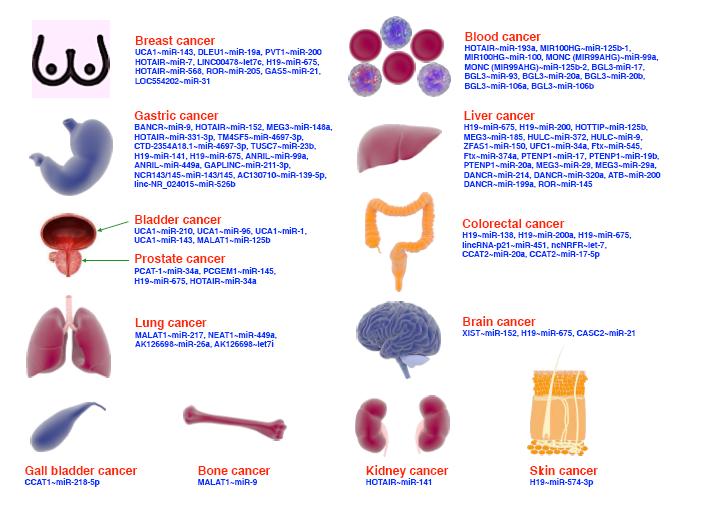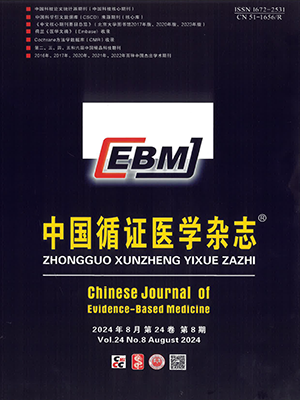Guideline Development Tool(GRADEpro GDT)是GRADE工作组最新推出的致力于将干预类和诊断类实践指南制定过程中的重要数据和流程进行整合的一款在线工具,是GRADE系统方法学的新进展。本文结合干预类系统评价证据质量分级的实例,介绍了GRADEpro GDT在线工具的使用方法。
引用本文: 陈昊, 王艳, 胡轩铭, 周方, 曾宪涛, 顾一煌. GRADEpro GDT在干预性系统评价证据质量分级中的应用. 中国循证医学杂志, 2015, 15(5): 600-606. doi: 10.7507/1672-2531.20150099 复制
2004年GRADE工作组首次介绍了GRADE系统方法学[1],并随后推出了一款简易、透明的软件GRADEprofiler(GRADEpro),大大方便了GRADE系统方法学的普及与应用[2]。近10年来,GRADE系统方法学得到了广泛推广与应用[2-16],在证据分级和指南制定过程中发挥了越来越重要的作用。为适应计算机网络的飞速发展,使GRADE系统证据分级及推荐强度方法学更加便捷地推广和使用,GRADE工作组于2013年正式推出了一款在线工具Guideline Development Tool(GRADEpro GDT)——“循证实践指南研发工具”,希望通过GDT致力于将干预和诊断类实践指南制定过程中的重要数据和流程进行整合,更方便研究者使用。同时,GRADE工作组宣布,后期将逐步停止GRADEpro软件的更新,完善和推广GRADEpro GDT在线工具。因此,掌握GRADEpro GDT的使用方法对于系统评价的证据分级以及循证指南的制定十分重要。关于GRADEpro GDT在诊断性试验系统评价中的应用方法,已有学者撰文介绍[13],本文将结合实例,介绍如何使用该工具对干预性系统评价进行证据质量分级。
1 GRADEpro GDT的注册
GRADEpro GDT是一款在线工具,无需下载及安装,直接注册后在线使用。该工具目前最佳的支持浏览器是谷歌浏览器以及Mac系统自带的Safari浏览器。其可在线使用,也可通过Google App离线使用。GRADEpro GDT的官方网站为http://www.guidelinedevelopment.org/。点击该网站界面的“LOGIN”即可进入到注册界面(
 图1
GRADEpro GDT的免费注册
图1
GRADEpro GDT的免费注册
 图2
GRADEpro GDT工具的登录页面
图2
GRADEpro GDT工具的登录页面
 图3
GRADEpro GDT工具的操作页面
图3
GRADEpro GDT工具的操作页面
2 GRADEpro GDT的操作流程
与GRADEpro软件类似[10],GRADEpro GDT可手工录入亦可直接导入文件。支持导入的文件可以是GRADEpro软件生成的“.grd”文件,也可是RevMan 5软件生成的“.rm5”文件。本文以一篇已发表的系统评价[17]为实例,介绍GRADEpro GDT手工录入的操作流程。
2.1 创建项目窗口
点击“Star new”,出现创建新的项目窗口,录入项目名称“Smecta VS Xilei Power for oral ulcer in children”(注:虽GRADEpro GDT目前支持中文输入,但最后导出相关表格时易出现乱码,故笔者建议以英文录入),点击“create”完成新项目的建立(图 4)。随后即可出现项目操作页面(图 5),该页面分左右两栏,左边是项目栏,从上至下分别是:“TASKS”,该栏目可以指定具体的工作计划及备忘提醒;“TEAM”,该栏目可以录入研究成员名单及利益冲突;“SCOPE”,该栏目可以录入该系统评价的题目、目的、意义,关注的问题等相关内容;“DOCUMENT SECTIONS”,该栏目进一步描述该系统评价/指南的具体信息;“COMPARISONS”,该栏目为该网络工具的核心部分,证据质量评估即在此栏目下完成;“DISSMINATION”,该栏目是对研究结果进行初步展示和传播。右边则是操作及信息显示栏。
 图4
GRADEpro GDT在线工具创建项目页面
图4
GRADEpro GDT在线工具创建项目页面
 图5
GRADEpro GDT在线工具的项目操作页面
图5
GRADEpro GDT在线工具的项目操作页面
2.2 录入系统评价关注的问题及数据
点击“图 5”中“Add management question”,出现录入具体问题页面,根据系统评价内容,录入相关信息,录入完成后点击顶端标题栏右侧箭头,则进入证据质量评估表格页面(图 6)。点击“Add outcome”即可录入结局指标相关信息(图 7)。以本例系统评价结局指标“有效率”为例进行录入。首先录入结局指标名称,结局指标的类型(Type),是否合并(pooled),以及随访时间(Length of follow up),保存后即可进入证据质量评价界面(图 8)。点击“No. of studies”下方空白栏,可输入系统评价纳入原始研究的数量,点击“Study design”下方空白栏,可以选择研究类型,再点击每个升降级栏目下方空白栏,即可进行5个降级因素和3个升级因素的证据质量评估,右键点击可录入降级的解释。完成评价后,即可直接出现证据等级。在“No. of patients”、“effect”两个表格中可以录入病例数及相关效应量数据及可信区间,在“importance”表格中选择结局指标重要性分级,即可完成信息的录入(图 9)。本例系统评价另一结局指标“平均病程”,为连续性变量,可按同样方式完成录入。
 图6
GRADEpro GDT在线工具证据评价基本信息录入界面
图6
GRADEpro GDT在线工具证据评价基本信息录入界面
 图7
GRADEpro GDT在线工具证据评价基本界面
图7
GRADEpro GDT在线工具证据评价基本界面
 图8
GRADEpro GDT在线工具结局指标信息录入界面
图8
GRADEpro GDT在线工具结局指标信息录入界面
 图9
GRADEpro GDT在线工具结局证据质量等级评价界面
图9
GRADEpro GDT在线工具结局证据质量等级评价界面
2.3 导出表格
点击右上角眼睛形状标志,可选择输出的格式是SoF表格还是GRADE Evidence profile表格(图 10),选择后再点击右上角导出表格按钮,即可导出相应表格(图 11)。
 图10
GRADEpro GDT在线工具相关表格输出格式调整界面
图10
GRADEpro GDT在线工具相关表格输出格式调整界面
 图11
GRADEpro GDT在线工具相关表格导出界面
图11
GRADEpro GDT在线工具相关表格导出界面
2.4 指南推荐意见的产生及导出
GRADEpro GDT在线工具亦可生成指南推荐意见形成的相关表格,点击左侧“RECOMMENDATIONS”,即可出现指南推荐意见形成相关信息录入页面(图 12),完成录入后,点击右上角导出按钮,即可导出“Evidence to Decision table”(图 13)。
 图12
GRADEpro GDT在线工具Evidence to Decision table展示界面
图12
GRADEpro GDT在线工具Evidence to Decision table展示界面
 图13
GRADEpro GDT在线工具Evidence to Decision table导出界面
图13
GRADEpro GDT在线工具Evidence to Decision table导出界面
3 结语
GRADEpro GDT是GRADE系统方法学新的发展,为在线进行可量化的证据评价提供了便捷的途径,在当前飞速发展的信息时代,有着重要意义。GRADEpro GDT不仅适合于干预性研究的系统评价的分级,亦适用于诊断性试验系统评价的分级[13]。与GRADEpro软件一样,该在线工具也是基于GRADE系统方法学,因此,对该在线工具的熟练掌握,还需要操作者拥有较为扎实的循证医学基础和GRADE系统方法学基础,尤其是要熟悉GRADE系统方法学关于证据质量升降级的评价[18-23]。通过本文,我们可以发现,GRADEpro GDT与GRADEpro软件的使用步骤及操作方法类似,因此可以将GRADEpro GDT视为GRADEpro软件的更新版本。随着GRADE系统方法学的进一步发展,GRADE工作组会对该工具进行更新,因此后期可能会出现与本文介绍不一致之处,建议读者及时学习跟进。
2004年GRADE工作组首次介绍了GRADE系统方法学[1],并随后推出了一款简易、透明的软件GRADEprofiler(GRADEpro),大大方便了GRADE系统方法学的普及与应用[2]。近10年来,GRADE系统方法学得到了广泛推广与应用[2-16],在证据分级和指南制定过程中发挥了越来越重要的作用。为适应计算机网络的飞速发展,使GRADE系统证据分级及推荐强度方法学更加便捷地推广和使用,GRADE工作组于2013年正式推出了一款在线工具Guideline Development Tool(GRADEpro GDT)——“循证实践指南研发工具”,希望通过GDT致力于将干预和诊断类实践指南制定过程中的重要数据和流程进行整合,更方便研究者使用。同时,GRADE工作组宣布,后期将逐步停止GRADEpro软件的更新,完善和推广GRADEpro GDT在线工具。因此,掌握GRADEpro GDT的使用方法对于系统评价的证据分级以及循证指南的制定十分重要。关于GRADEpro GDT在诊断性试验系统评价中的应用方法,已有学者撰文介绍[13],本文将结合实例,介绍如何使用该工具对干预性系统评价进行证据质量分级。
1 GRADEpro GDT的注册
GRADEpro GDT是一款在线工具,无需下载及安装,直接注册后在线使用。该工具目前最佳的支持浏览器是谷歌浏览器以及Mac系统自带的Safari浏览器。其可在线使用,也可通过Google App离线使用。GRADEpro GDT的官方网站为http://www.guidelinedevelopment.org/。点击该网站界面的“LOGIN”即可进入到注册界面(
 图1
GRADEpro GDT的免费注册
图1
GRADEpro GDT的免费注册
 图2
GRADEpro GDT工具的登录页面
图2
GRADEpro GDT工具的登录页面
 图3
GRADEpro GDT工具的操作页面
图3
GRADEpro GDT工具的操作页面
2 GRADEpro GDT的操作流程
与GRADEpro软件类似[10],GRADEpro GDT可手工录入亦可直接导入文件。支持导入的文件可以是GRADEpro软件生成的“.grd”文件,也可是RevMan 5软件生成的“.rm5”文件。本文以一篇已发表的系统评价[17]为实例,介绍GRADEpro GDT手工录入的操作流程。
2.1 创建项目窗口
点击“Star new”,出现创建新的项目窗口,录入项目名称“Smecta VS Xilei Power for oral ulcer in children”(注:虽GRADEpro GDT目前支持中文输入,但最后导出相关表格时易出现乱码,故笔者建议以英文录入),点击“create”完成新项目的建立(图 4)。随后即可出现项目操作页面(图 5),该页面分左右两栏,左边是项目栏,从上至下分别是:“TASKS”,该栏目可以指定具体的工作计划及备忘提醒;“TEAM”,该栏目可以录入研究成员名单及利益冲突;“SCOPE”,该栏目可以录入该系统评价的题目、目的、意义,关注的问题等相关内容;“DOCUMENT SECTIONS”,该栏目进一步描述该系统评价/指南的具体信息;“COMPARISONS”,该栏目为该网络工具的核心部分,证据质量评估即在此栏目下完成;“DISSMINATION”,该栏目是对研究结果进行初步展示和传播。右边则是操作及信息显示栏。
 图4
GRADEpro GDT在线工具创建项目页面
图4
GRADEpro GDT在线工具创建项目页面
 图5
GRADEpro GDT在线工具的项目操作页面
图5
GRADEpro GDT在线工具的项目操作页面
2.2 录入系统评价关注的问题及数据
点击“图 5”中“Add management question”,出现录入具体问题页面,根据系统评价内容,录入相关信息,录入完成后点击顶端标题栏右侧箭头,则进入证据质量评估表格页面(图 6)。点击“Add outcome”即可录入结局指标相关信息(图 7)。以本例系统评价结局指标“有效率”为例进行录入。首先录入结局指标名称,结局指标的类型(Type),是否合并(pooled),以及随访时间(Length of follow up),保存后即可进入证据质量评价界面(图 8)。点击“No. of studies”下方空白栏,可输入系统评价纳入原始研究的数量,点击“Study design”下方空白栏,可以选择研究类型,再点击每个升降级栏目下方空白栏,即可进行5个降级因素和3个升级因素的证据质量评估,右键点击可录入降级的解释。完成评价后,即可直接出现证据等级。在“No. of patients”、“effect”两个表格中可以录入病例数及相关效应量数据及可信区间,在“importance”表格中选择结局指标重要性分级,即可完成信息的录入(图 9)。本例系统评价另一结局指标“平均病程”,为连续性变量,可按同样方式完成录入。
 图6
GRADEpro GDT在线工具证据评价基本信息录入界面
图6
GRADEpro GDT在线工具证据评价基本信息录入界面
 图7
GRADEpro GDT在线工具证据评价基本界面
图7
GRADEpro GDT在线工具证据评价基本界面
 图8
GRADEpro GDT在线工具结局指标信息录入界面
图8
GRADEpro GDT在线工具结局指标信息录入界面
 图9
GRADEpro GDT在线工具结局证据质量等级评价界面
图9
GRADEpro GDT在线工具结局证据质量等级评价界面
2.3 导出表格
点击右上角眼睛形状标志,可选择输出的格式是SoF表格还是GRADE Evidence profile表格(图 10),选择后再点击右上角导出表格按钮,即可导出相应表格(图 11)。
 图10
GRADEpro GDT在线工具相关表格输出格式调整界面
图10
GRADEpro GDT在线工具相关表格输出格式调整界面
 图11
GRADEpro GDT在线工具相关表格导出界面
图11
GRADEpro GDT在线工具相关表格导出界面
2.4 指南推荐意见的产生及导出
GRADEpro GDT在线工具亦可生成指南推荐意见形成的相关表格,点击左侧“RECOMMENDATIONS”,即可出现指南推荐意见形成相关信息录入页面(图 12),完成录入后,点击右上角导出按钮,即可导出“Evidence to Decision table”(图 13)。
 图12
GRADEpro GDT在线工具Evidence to Decision table展示界面
图12
GRADEpro GDT在线工具Evidence to Decision table展示界面
 图13
GRADEpro GDT在线工具Evidence to Decision table导出界面
图13
GRADEpro GDT在线工具Evidence to Decision table导出界面
3 结语
GRADEpro GDT是GRADE系统方法学新的发展,为在线进行可量化的证据评价提供了便捷的途径,在当前飞速发展的信息时代,有着重要意义。GRADEpro GDT不仅适合于干预性研究的系统评价的分级,亦适用于诊断性试验系统评价的分级[13]。与GRADEpro软件一样,该在线工具也是基于GRADE系统方法学,因此,对该在线工具的熟练掌握,还需要操作者拥有较为扎实的循证医学基础和GRADE系统方法学基础,尤其是要熟悉GRADE系统方法学关于证据质量升降级的评价[18-23]。通过本文,我们可以发现,GRADEpro GDT与GRADEpro软件的使用步骤及操作方法类似,因此可以将GRADEpro GDT视为GRADEpro软件的更新版本。随着GRADE系统方法学的进一步发展,GRADE工作组会对该工具进行更新,因此后期可能会出现与本文介绍不一致之处,建议读者及时学习跟进。